Video DeShake on ilmainen videonvakainohjelmisto, joka stabiloi täriseviä videoita
Useimmissa älypuhelimien kameroissa on nykyään vakiona optinen kuvanvakain(Optical Image Stabilization) tai elektroninen kuvanvakain(Electronic Image Stabilization) . Joillakin on molemmat, mutta yleensä nämä ovat huippuluokan laitteita, joihin sinulla ei ole varaa. Niille, jotka kuvaavat ilman yllä mainittuja tekniikoita, videosi näyttävät todennäköisesti horjuvilta ja joissain tapauksissa katsomattomilta.
Kuvittele olevasi konsertissa, jossa musiikki saa sinut tekemään asioita, joita et ole koskaan ennen tehnyt. Kuvaat ja tanssit kuin hullu tajuamattakaan, että sotket videon. Kotiin palattuasi olet sitten vihdoin ymmärtänyt, että videomme on horjuva sotku, joten mitä tehdä tässä oudossa tilanteessa?
No, tarvitset laadukkaita ohjelmistoja sitä varten, ja niitä on verkossa melko paljon. Ja siksi aiomme puhua Video DeShaken(Video DeShake) ilmaisesta versiosta , ohjelmistosta, jonka ainoa tarkoitus on korjata videoidesi tärinää. Tämän työkalun hyvä puoli on se, että se ei vaadi teknistä velhoa käyttäjältä. Pudota vain(Just) video, paina painiketta ja olet valmis.
Video DeShake on ilmainen videon stabilointiohjelmisto
Lataa ja DeShake tiedostot
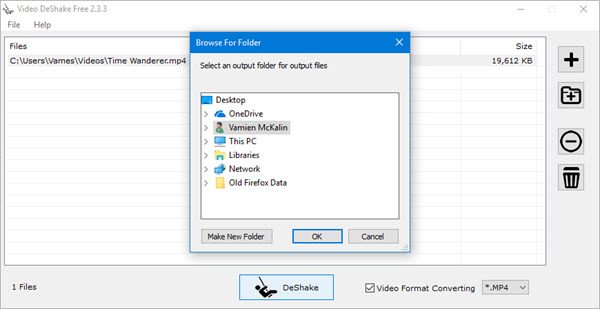
Ohjelmiston avulla on erittäin helppo ladata ja purkaa videotiedosto. Napsauta(Simply) vain pluspainiketta(plus button) löytääksesi ja lisätäksesi videon, ja napsauta sitten alla olevaa painiketta, jossa lukee DeShake .
Muunna videoita

Jos sinulla on video, jonka haluat muuntaa MP4 - muotoon tai muihin muotoihin, kun olet lisännyt tiedoston, muista valita Videoformaatin muuntaminen(Video format converting) -ruutu, valitse tulostettava tiedostomuoto pudotusvalikosta ja paina sitten DeShake. -painiketta.
Vaihtoehdot

OK, joten pääset Asetukset(Options) - ikkunaan napsauttamalla Tiedosto(File) ja sitten Asetukset(Options) . Näkyviin tulee uusi ikkuna, jossa näet useita asioita. Tästä eteenpäin käyttäjä voi säätää kuinka aggressiivisesti työkalun tulee korjata tärinää.
Jos esimerkiksi videosi tärinä on lievää, aseta työkalu niin, ettei se ylitä työtään. Ihmiset voivat myös säätää tasoituksen ja tarkkuuden heille parhaiten sopivalle tasolle.
Voit ladata Video DeShaken(Video DeShake) sen kotisivulta(homepage)(homepage) .
Related posts
Optimoi näytön jako videoleikettä varten koko näytössä Zoomissa
Vianmääritys ei videota, ääntä tai ääntä Skype-puheluissa Windowsissa
Muunna AVCHD MP4:ksi näiden ilmaisten Windows 11/10 -muuntimien avulla
Videon kääntäminen taaksepäin Windows 10 -tietokoneessa
Skypen tietosuoja-asetukset, ryhmät ja videopuhelut
Videon koon muuttaminen komentorivillä FFmpegillä Windows 10:ssä
Videota ei voitu purkaa Windows 11/10:ssä
Kuinka ottaa live-tekstitys käyttöön äänelle tai videolle Chromessa
Estä videoiden automaattinen toisto verkkosivustoilla
CnX Media Player on 4K HDR -videosoitin Windows 10:lle
Ilmainen Online Video Downloader ja Converter - Video Grabber
Paras ilmainen videon metatietojen muokkausohjelmisto Windows 11/10:lle
Tarkista, pystyykö Internet-yhteytesi suoratoistamaan 4K-sisältöä
GoPron suoratoisto PC:lle VLC-mediasoittimen avulla
Kuinka muokata tai lisätä metatietoja valokuva- ja videotiedostoihin Windows 11/10:ssä
VLC Media Player ohittaa ja viivästyy Windows 10:ssä
Videoiden yhdistäminen Photos-sovelluksella tai VLC:llä Windows 11/10:ssä
Kuinka käyttää Gihosoft Video Editoria videoiden leikkaamiseen ja liittämiseen
Asenna Filezilla-palvelin ja -asiakas: Kuvakaappaus ja opetusvideo
Videon toistaminen koko näytön tilassa Edge-selaimessa
